筆記本電腦的攜帶方便,操作快捷,不管是生活還是工作幾乎都離不開電腦,但是筆記本有一個缺點就是屏幕太小了,在於這方面很多辦公室都會通過外接顯示器來雙屏顯示使用,那麼筆記本畫面如何切換到外接屏幕?在這個過程使用中,我們可以使用一些快捷鍵來完成。有2種方法,分別是使用Fn鍵+切換屏幕鍵就可以實現屏幕切換了,和按Win+P打開屏幕切換選項,詳細內容請參考下面。
方法一、
筆記本鍵盤上有個切換屏幕的圖標,使用Fn鍵+切換屏幕鍵就可以實現屏幕切換了,每個品牌的電腦按鍵不同,大家可根據圖標來找,要是找不到就用第二種方法。

方法二、
按Win+P打開屏幕切換選項,Windows提供了4種屏幕方案,方案一是只顯示在電腦屏幕上,方案二是電腦和外接屏同時顯示,方案三是電腦和外接屏幕各顯示一部分,合起來拼成完整畫面,方案四是只顯示在外接屏幕上,一般要切換時我們選擇方案四就可以了。
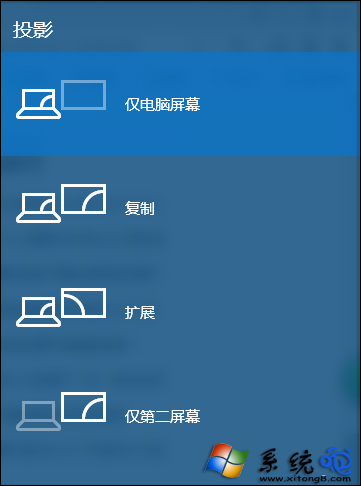
以上是小編我大家介紹關於筆記本畫面切換到外接屏幕的方法,通過以上的操作步驟,就可以實現雙屏切換啦!